通过命名区域与INDIRECT函数、OFFSET与MATCH函数组合及表格结构化引用三种方法,可在Excel中创建动态下拉菜单,实现主次级联动选择。首先设置数据源并定义名称,利用数据验证结合公式实现选项动态更新;其次采用动态计算偏移量的方式适应增删项需求;最后借助Excel表格的结构化特性提升维护性与可读性,确保下拉列表随主选变化自动调整子选项,适用于多级关联录入场景。
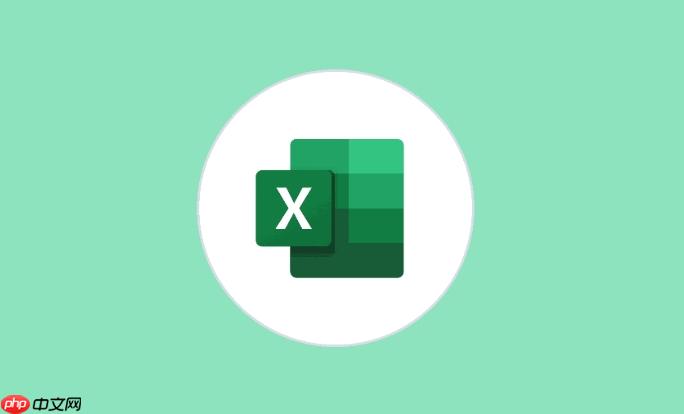
如果您希望在Excel中实现数据输入的规范性和灵活性,可以通过创建动态下拉菜单来根据其他单元格的选择自动更新选项内容。这种功能特别适用于多级关联数据录入场景。
本文运行环境:Surface Laptop 5,Windows 11
一、使用命名区域与INDIRECT函数创建联动下拉菜单
该方法通过为不同类别定义命名区域,并结合INDIRECT函数实现主次下拉菜单之间的动态关联。当用户在主菜单选择某一类别时,次级菜单将仅显示对应类别的子项。
1、准备数据源,将主分类和每个分类下的子项分别放在不同的列区域中,例如A列为“水果”,B列为“蔬菜”,并在其下方列出各自的具体名称。
2、选中每个子项列表区域,在名称框中为其定义名称,如选中水果下的所有项目并命名为“水果”,同样为“蔬菜”等设置对应名称。
3、在目标工作表中选择要设置主下拉菜单的单元格,打开“数据验证”对话框,选择“序列”,在来源中输入主分类的范围,如“=A1:B1”。
4、选择要设置动态下拉菜单的相邻单元格,再次打开“数据验证”,选择“序列”,在来源中输入公式:=INDIRECT(E1)(假设E1是主下拉菜单所在单元格)。
5、点击确定后,主菜单选择“水果”时,次级菜单将自动显示名为“水果”的区域中的所有项目。
二、利用OFFSET与MATCH函数构建自动扩展下拉列表
此方法适用于数据源可能频繁增减的情况,通过动态计算区域偏移量来自动生成最新的下拉选项列表,避免手动调整名称范围。
1、将所有可选项按列排列,例如在F列存放主分类标签,在G列开始逐行输入对应的子项。
2、定义一个动态名称,进入“公式”→“名称管理器”→“新建”,名称设为“DynamicList”,引用位置输入:=OFFSET($G,1,MATCH($E,$F:$F,0)-1,COUNTA(OFFSET($G,1,MATCH($E,$F:$F,0)-1,10,1)),1)。
3、在目标单元格打开数据验证,选择“序列”,来源填写“=DynamicList”。
4、确保主分类选择单元格(如E1)已设置静态下拉菜单,以便MATCH函数能正确匹配列位置。
5、当主分类更改时,OFFSET会根据MATCH结果定位到正确的子项列,并通过COUNTA动态确定有效数据长度,从而生成准确的下拉选项。
三、基于表格结构化引用的动态验证列表
利用Excel表格(Ctrl + T 创建)的结构化引用特性,可以更直观地维护动态数据源,同时提升公式的可读性与稳定性。
1、将原始数据转换为正式的Excel表格,例如将分类数据放入名为“CategoryData”的表格中,包含两列:“Category”和“Item”。
2、在同一工作表中建立唯一分类列表,使用“数据”→“删除重复项”或UNIQUE函数提取不重复的主分类值。
3、对每个主分类创建对应的筛选结果区域,使用FILTER函数输出匹配项,例如在H列输入:=FILTER(CategoryData[Item],CategoryData[Category]=E1)。
4、为该结果区域定义名称,如“FilteredList”,指向H列非空部分。
5、在目标单元格的数据验证中,设置序列为“=FilteredList”,即可实现基于结构化数据源的动态下拉效果。






























